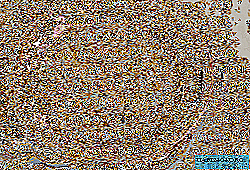Share
Pin
Tweet
Send
Share
Send
ในบทความฉันจะไม่เพียง แต่บอกคุณว่า เชื่อมต่อจอยสติกจากสำรวยกับคอมพิวเตอร์แต่ฉันขอแนะนำให้คุณดาวน์โหลดเกมสำหรับ Dendy, Nintendo, Sega consoles ดังนั้นหากคุณไม่ได้เชื่อมต่อจอยสติกคุณสามารถดาวน์โหลดเกมและเล่นบนแป้นพิมพ์ปกติ
ดาวน์โหลดไฟล์เก็บถาวรกับเกม
การออกแบบนั้นง่ายมาก แต่ก่อนที่จะตรวจสอบอินเทอร์เฟซที่คุณทำตรวจสอบให้แน่ใจว่าสายไฟทั้งหมดถูกบัดกรีอย่างถูกต้องและไม่มีสายไฟเปลือยแตะอะไร ฉันขอแนะนำให้ใช้แชสซีสำหรับอินเทอร์เฟซเหล่านี้เพื่อลดความเสี่ยงของการลัดวงจร
มาเริ่มด้วยจอยสติกกันก่อน Dendy (NES). หากคุณมี gamepad และมีปุ่ม A, B, Turbo A, Turbo B, Select and Begin (อาจไม่มีสองอันสุดท้ายฉันขอแนะนำไม่ให้ใช้สายเดียว) และเชื่อมต่อผ่านสาย 5 แล้วก็เป็น NES หรืออนาล็อก NES และจะทำงานถ้าคุณทำทุกอย่างถูกต้อง
อย่างไรก็ตามถึงเวลาลงมือทำธุรกิจแล้ว สิ่งที่คุณต้องมีคือตัวเชื่อมต่อพอร์ต LPT (มันขนานกันมันมาจากเครื่องพิมพ์) หัวแร้งไดโอดห้าตัวที่แน่นอนและจอยสติ๊กเอง เริ่มกันเลย

นี่คือตัวเชื่อมต่อจอยสติ๊ก (แม้ว่ามันจะดูเหมือน COM หรือเปล่า)

ทุกอย่างจะถูกบัดกรีตามแบบแผนหากคุณต้องการเชื่อมต่อสองก้านควบคุมแล้วสายไฟทั้งหมดจะถูกบัดกรียกเว้นสำหรับรายชื่อ 8 และ 7 ใน NES พวกเขาจะต้องบัดกรีกับรายชื่อ 11 และ 12 บน LPT

และถ้าคุณมีจอยสติกที่มีขั้วต่อที่แตกต่างกันให้ดูด้านล่าง:







ในการบัดกรีสายไฟตามรูปแบบนั้นจำเป็นต้องเปิดตัวเชื่อมต่อ แต่ฉันเสนอที่จะทำให้ทุกอย่างง่ายขึ้น คุณสามารถสร้างอะแดปเตอร์สายไฟต่อได้ นอกจาก LPT เราจะต้องมีตัวเชื่อมต่อ COM (พ่อ) ด้วย

อีกรายละเอียดที่สำคัญมาก ไดโอดมีการทำเครื่องหมายพวกเขาควรจะบัดกรีด้วยแถบขึ้น เพียงบัดกรีแผนภาพการเดินสายไฟเข้ากับ LPT เท่านั้น

มันกลับกลายเป็นอย่างมาก แต่การออกแบบไม่สำคัญเท่ากับงาน!


และตอนนี้ทุกสิ่งเป็นซอฟต์แวร์
เราต้องการ:
1) ติดตั้งไดรเวอร์และกำหนดค่า
2) เรียกใช้ตัวจำลองคอนโซลและเปิดเกมที่คุณสนใจ
นั่นคือทั้งหมดที่
เริ่มต้นด้วยการติดตั้งและกำหนดค่าไดรเวอร์
หากคุณเชื่อว่าคู่มือนี้เหมาะสำหรับระบบปฏิบัติการ: Win9x / Me / NT / XP / 2k เปิดเครื่องรูดไปที่ที่สะดวกและทำงาน setup.exe. หน้าต่างปรากฏขึ้นบนหน้าจอที่คุณต้องคลิก:

กระบวนการติดตั้งประกอบด้วยการกดปุ่ม "ถัดไป" และไม่ควรทำให้เกิดปัญหาใด ๆ ดังนั้นฉันจึงไม่เห็นจุดที่ต้องพิจารณาในรายละเอียด
หลังจากการติดตั้งโฟลเดอร์ "Parallel Port Joystick" จะปรากฏในเมนู Start และมีปุ่มลัดหลายทาง เราสนใจ "กำหนดค่าก้านควบคุม" - และเรียกใช้ หน้าต่างยูทิลิตีการกำหนดค่าจอยสติ๊กปรากฏขึ้นบนหน้าจอ ในนั้นคลิกปุ่ม "เพิ่ม"

เราเห็นหน้าต่างการกำหนดค่าสำหรับจอยสติ๊กใหม่ เราตั้งค่าในมันดังที่แสดงในรูป อย่าอายในการเลือกประเภทของอินเทอร์เฟซในกรณีของเรานี่ไม่ได้เชื่อมต่อกับ Linux OS

หลังจากตั้งค่าทั้งหมดอย่างถูกต้องแล้วให้คลิกที่ปุ่ม "เพิ่ม" เราเข้าไปในหน้าต่างก่อนหน้า หากเรามีจอยสติ๊กหนึ่งตัวคุณสามารถกดปุ่ม "เสร็จสิ้น" ได้อย่างปลอดภัย หากเราต้องการกำหนดค่าจอยสติ๊กที่สองจากนั้นคลิก "เพิ่ม" อีกครั้งกล่องโต้ตอบที่คุ้นเคยจะปรากฏขึ้นแม้ว่าตัวเลือกของเราจะค่อนข้าง จำกัด อยู่แล้ว แต่ค่าจะต้องตั้งค่าในลักษณะเดียวกับในภาพด้านบน ข้อยกเว้นมีเฉพาะในบรรทัดถัดจากสุดท้ายเท่านั้นเช่น หมายเลขตัวควบคุมไม่ได้ระบุไว้ตอนนี้ 1 แต่เป็น 2 หรือมากกว่านั้นขึ้นอยู่กับจอยสติกที่เราเชื่อมต่อกับบัญชี
ก็ครึ่งหนึ่งของงานที่ทำไปแล้วมันยังคงเป็นการตรวจสอบประสิทธิภาพของจอยสติ๊ก
ไปที่ "แผงควบคุม" และเปิดทางลัด "อุปกรณ์เล่นเกม" เลือกจอยสติกที่เราสนใจและคลิกที่ปุ่ม "คุณสมบัติ" หน้าต่างคุณสมบัติจะปรากฏขึ้น ในแท็บ "ทดสอบ" เราสามารถตรวจสอบว่าจอยสติ๊กของเราทำงานได้หรือไม่ ในขณะที่ไม่มีใครแตะจอยสติกและไม่มีปุ่มใดที่ถูกยึดใด ๆ ไม้กางเขนของแกนจะอยู่ตรงกลางของพื้นที่สีขาวและรูปปุ่มจะเป็นสีแดงเข้มเท่ากัน

หากเราเชื่อมต่อจอยสติกอย่างถูกต้องและกดปุ่มปฏิกิริยาของกากบาทและภาพปุ่มจะสอดคล้องกัน ในกรณีของฉันฉันกดปุ่มกากบาทลงและขวาในเวลาเดียวกันเช่นเดียวกับปุ่ม "เริ่มต้น" และปุ่ม "B" ในขณะเดียวกันฉันก็ต้องกด "Alt" + "Print Screen" บนแป้นพิมพ์เพื่อสร้างหน้าจอ ... และเมื่อถึงกำหนดเวลาก็ไม่มีใครขอความช่วยเหลือ

หากคุณผ่านการทดสอบการตรวจสอบด้วยผลลัพธ์ที่เป็นบวกขอแสดงความยินดี !!! คุณเองสามารถเชื่อมต่อและกำหนดค่าจอยสติกจากกล่องรับสัญญาณ Dandy ไปยังคอมพิวเตอร์ของคุณผ่านพอร์ต LPT
และบางทีสิ่งที่สำคัญที่สุดคือการดาวน์โหลดไฟล์เก็บถาวร
ในนั้น:
1) ไดรเวอร์
2) อีมูเลเตอร์ 3 คอนโซล
3) เกมมากกว่า 1,000 เกมสำหรับเกมคอนโซลเหล่านี้ - สนุกได้เลย!
ดาวน์โหลด
ขอให้โชคดี
Share
Pin
Tweet
Send
Share
Send